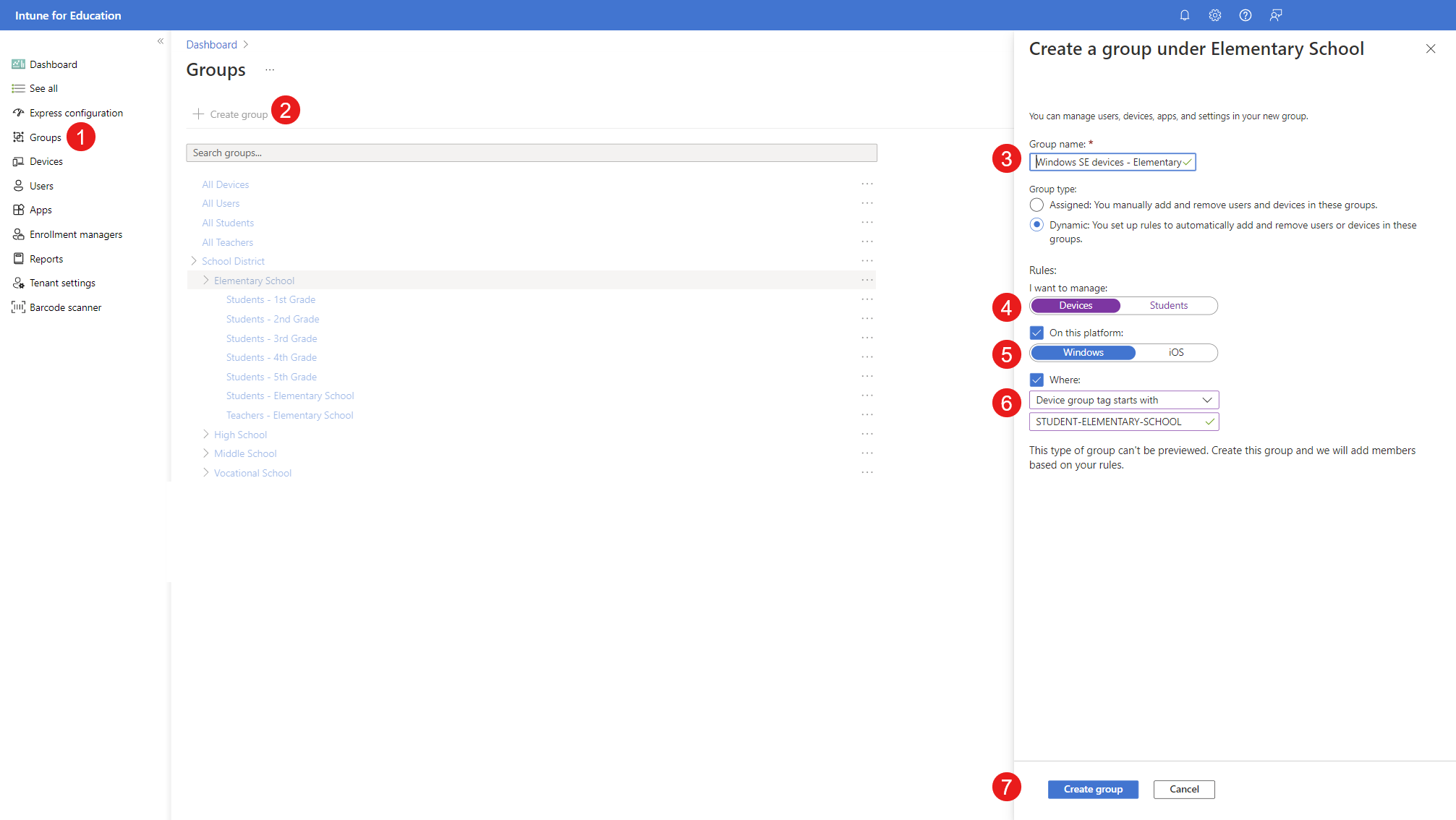Windows Autopilot
O Windows Autopilot é um serviço baseado na cloud concebido para simplificar todas as partes do ciclo de vida dos dispositivos Windows, desde a implementação inicial até ao fim de vida. O Windows Autopilot pode reduzir os custos gerais de implementação, gestão e extinção de dispositivos.
Tradicionalmente, os profissionais de TI passam muito tempo a criar e personalizar imagens para se aplicarem aos dispositivos. O Windows Autopilot apresenta uma nova abordagem simplificada. Os dispositivos não precisam de ser recriados, pelo contrário, podem ser implementados com a imagem do OEM e personalizados através de serviços baseados na cloud.
Da perspectiva do usuário, ele só exige algumas operações simples para deixar o seu dispositivo pronto para usar. A única interação necessária do usuário final é definir as configurações regionais e de idioma, conectar a uma rede e verificar suas credenciais. Fora isso, tudo é automático.
Pré-requisitos
Antes de configurar o Windows Autopilot, considere estes pré-requisitos:
- Requisitos. Certifique-se de que a sua escola e dispositivos cumprem os requisitos do Windows Autopilot.
- Dispositivos encomendados e registados. Certifique-se de que o seu administrador de TI escolar ou dispositivos parceiros da Microsoft de um fabricante de equipamento original (OEM) e os regista no serviço de implementação do Autopilot. Para se ligar a um parceiro, pode utilizar o Centro de Parceiros da Microsoft e trabalhar com os mesmos para registar os seus dispositivos.
- Requisitos de rede. Certifique-se de que os estudantes sabem ligar-se à rede escolar durante a configuração do OOBE. Para obter mais informações sobre a gestão de dispositivos protegidos por firewalls e servidores proxy, veja Pontos finais de rede para Microsoft Intune.
Observação
Quando não for explicitamente especificado, tanto o HTTPS (443) como o HTTP (80) têm de estar acessíveis. Se estiver a inscrever automaticamente os seus dispositivos no Microsoft Intune ou a implementar o Microsoft Office, siga as diretrizes de rede para o Microsoft Intune e o Microsoft 365.
Registar dispositivos no Windows Autopilot
Antes da implementação, os dispositivos têm de ser registados no serviço Windows Autopilot. A identidade de hardware exclusiva de cada dispositivo (conhecida como hash de hardware) tem de ser carregada para o serviço Autopilot. Desta forma, o serviço Autopilot pode reconhecer a que dispositivos inquilinos pertencem e a que experiência OOBE deve apresentar. Existem três formas main de registar dispositivos no Autopilot:
- Processo de registo do OEM. Quando compra dispositivos a partir de um OEM ou Revendedor, essa empresa pode registar automaticamente dispositivos no Windows Autopilot e associá-los ao seu inquilino. Antes de este registo poder ocorrer, um Administrador Global tem de conceder permissões de OEM/Revendedor para registar dispositivos. Para obter mais informações, veja Registo OEM
Observação
Para o registo do Microsoft Surface, recolha os detalhes apresentados nesta tabela de documentação e siga as instruções para submeter o formulário de pedido para Suporte da Microsoft.
- Processo de registo do Fornecedor de Soluções Cloud (CSP). Tal como acontece com os OEMs, os parceiros CSP têm de ter permissão para registar dispositivos numa escola. Para obter mais informações, veja Registo de parceiros.
Dica
Experimente a demonstração clicável do Centro de Parceiros da Microsoft, que fornece passos detalhados para estabelecer uma relação de parceiros e registar dispositivos.
- Registo manual. Para registar manualmente um dispositivo, primeiro tem de capturar o hash de hardware. Em seguida, carregue o hash de hardware para o serviço Windows Autopilot com Microsoft Intune. Para obter os passos, consulte Registar manualmente dispositivos com o Windows Autopilot.
Importante
Windows 11 SE dispositivos não suportam a utilização de Windows PowerShell ou Microsoft Configuration Manager para capturar hashes de hardware. Recomendamos que trabalhe com um revendedor de dispositivos, parceiro ou OEM para registar dispositivos.
Criar grupos para dispositivos Autopilot
Os perfis de implementação do Windows Autopilot determinam o modo de implementação do Autopilot e definem a experiência inicial dos seus dispositivos. É necessário um grupo de dispositivos para atribuir um perfil de implementação do Windows Autopilot aos dispositivos.
Pode criar grupos de dispositivos dinâmicos com atributos do Autopilot.
Se ainda não tiver criado grupos no agrupamento Planear anteriormente, pode criar os grupos agora.
Para obter mais informações, veja Criar um grupo de dispositivos do Autopilot com Intune.
Dica
Pode utilizar estes grupos dinâmicos não só para atribuir perfis do Autopilot, mas também para direcionar aplicações e definições.
Criar perfis de implementação do Autopilot
Para que os dispositivos Autopilot ofereçam uma experiência OOBE personalizada, tem de criar perfis de implementação do Windows Autopilot e atribuí-los a um grupo que contenha os dispositivos. Um perfil de implementação é uma coleção de definições que determinam o comportamento do dispositivo durante o OOBE. Entre outras definições, um perfil de implementação especifica um modo de implementação, que pode ser:
- Orientado pelo utilizador: os dispositivos com este perfil estão associados ao utilizador que inscreve o dispositivo. São necessárias credenciais de utilizador para concluir o processo de associação Microsoft Entra durante o OOBE.
- Implementação automática: os dispositivos com este perfil não estão associados ao utilizador que inscreve o dispositivo. Não são necessárias credenciais de utilizador para concluir o processo de associação Microsoft Entra. Em vez disso, o dispositivo é associado automaticamente e, por este motivo, têm de ser cumpridos requisitos de hardware específicos para utilizar este modo.
Para criar um perfil de implementação do Autopilot:
Para obter mais informações, veja Perfis de implementação do Windows Autopilot.
Configurar uma Página de Estado de Inscrição
Uma Página de Estado de Inscrição (ESP) é uma página de saudação apresentada aos utilizadores ao inscrever ou iniciar sessão pela primeira vez em dispositivos Windows. O ESP apresenta o progresso do aprovisionamento, mostrando a instalação de aplicações e perfis status.
Observação
Alguns perfis de implementação do Windows Autopilot requerem que o ESP seja configurado.
Para implementar o ESP em dispositivos, tem de criar um perfil ESP no Microsoft Intune.
Dica
Ao testar o processo de implementação, pode configurar o ESP para:
- Permitir a reposição dos dispositivos caso a instalação falhe
- Permitir a utilização do dispositivo se ocorrer um erro de instalação
Isto permite-lhe resolver problemas do processo de instalação no caso de surgirem problemas e para repor facilmente o SO. Pode desativar estas definições quando terminar o teste.
Para obter mais informações, veja Configurar a Página de Estado da Inscrição.
Cuidado
A Página de Estado da Inscrição (ESP) é compatível com Windows 11 SE. No entanto, devido à política do Modo E, os dispositivos podem não concluir a inscrição. Para obter mais informações, veja Página de Estado da Inscrição.
Experiência de utilizador final do Autopilot
Assim que a configuração estiver concluída e os dispositivos forem distribuídos, os estudantes e professores poderão concluir a experiência inicial com o Autopilot. Podem configurar os dispositivos em casa, na escola ou onde quer que exista uma ligação fiável à Internet.
Quando um dispositivo Windows é ativado pela primeira vez, a experiência do utilizador final com o Windows Autopilot é a seguinte:
- Identifique o idioma e a região.
- Selecione o esquema de teclado e decida a opção para um segundo esquema de teclado.
- Ligar à Internet: se ligar através de Wi-Fi, é pedido ao utilizador que se ligue a uma rede sem fios. Se o dispositivo estiver ligado através de um cabo ethernet, o Windows ignora este passo.
- Aplicar atualizações: o dispositivo procura e aplica as atualizações necessárias.
- O Windows deteta se o dispositivo tem um perfil do Autopilot atribuído ao mesmo. Em caso afirmativo, prossegue com a experiência OOBE personalizada. Se o perfil do Autopilot especificar uma convenção de nomenclatura para o dispositivo, o nome do dispositivo será mudado e ocorrerá um reinício.
- O utilizador autentica-se no Microsoft Entra ID com a conta escolar.
- O dispositivo associa Microsoft Entra ID, inscreve-se no Intune e todas as definições e aplicações estão configuradas.
Observação
Alguns destes passos podem ser ignorados, consoante a configuração do perfil do Autopilot e se o dispositivo estiver a utilizar uma ligação com fios.
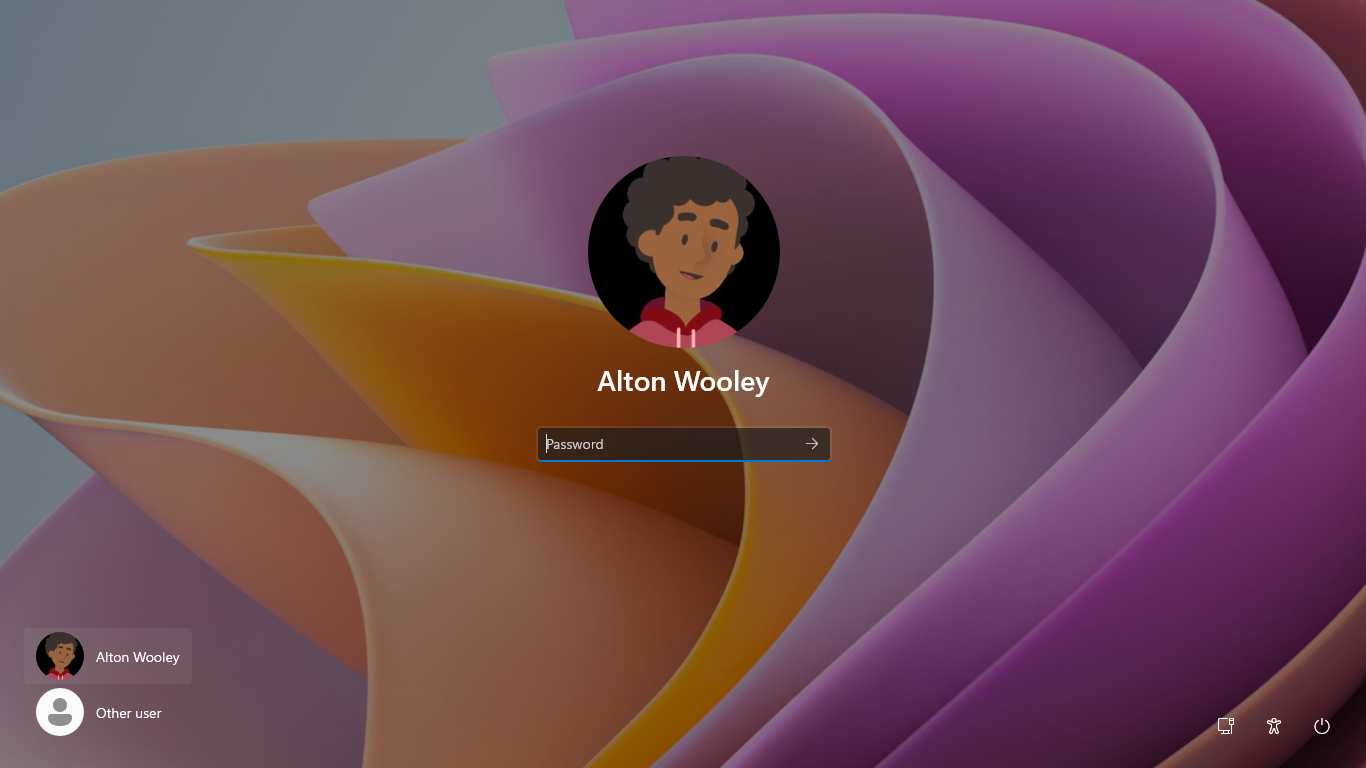
Próximas etapas
Com os dispositivos associados a Microsoft Entra inquilino e geridos por Intune, pode utilizar Intune para mantê-los e comunicar os respetivos status.